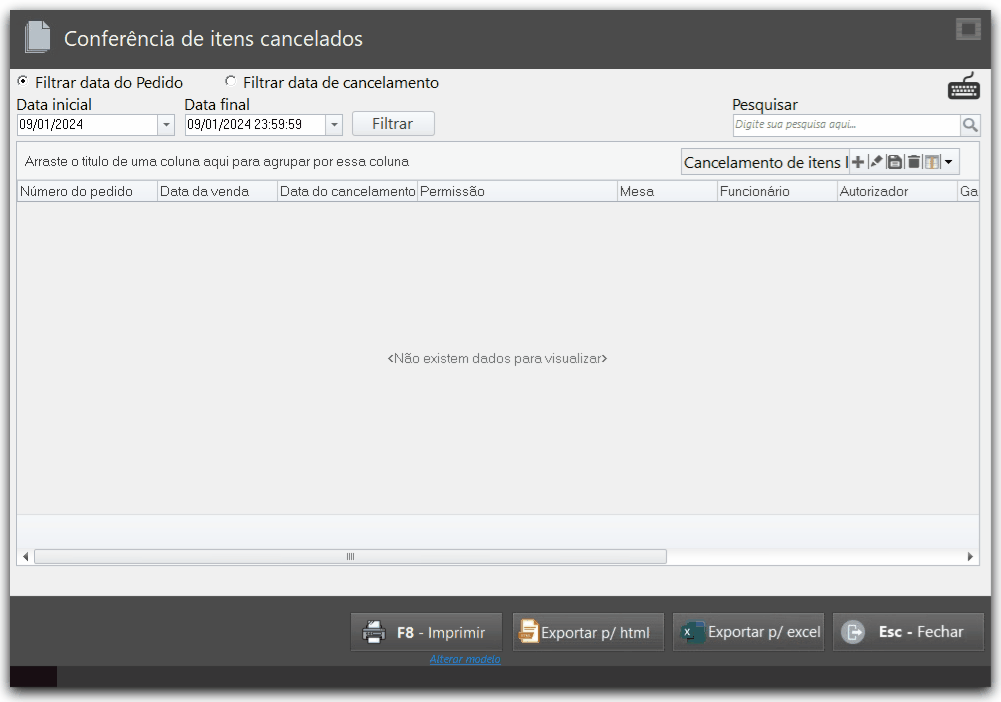Utilize as funcionalidades do relatório de Conferência de Itens Cancelados do Spice.
Filtrar Conferência dos Itens Cancelados
Para fazer a filtragem dos itens cancelados, siga os passos:
- Acesse o Spice.
Acesse os Relatórios Gerenciais.
- Clique em Cancelamento de itens lançados.
- Defina os parâmetros:
- Marque se deseja: Filtrar data do período ou Filtrar data de cancelamento.
- Informe o período de filtragem.
- Clique em Filtrar.
- (Opcional) Utilize o campo Pesquisar, localizado no canto superior direito para localizar um pedido específico.
- Clique em Alterar modelo, caso queira informar um layout diferente de Impressão de Produtos Cancelados.
- Escolha ação de sua preferência:
Imprimir
Imprime o relatório de conferência dos itens cancelados.
Exportar para HTML
Exporta o relatório de conferência dos itens cancelados em formato
HTML.Exportar para Excel
Exporta o relatório de conferência dos itens cancelados em formato de planilha.
Salvar Cenário de Conferência
Para fazer a filtragem dos itens cancelados, siga os passos:
- Acesse o Spice.
Acesse os Relatórios Gerenciais.
- Clique em Cancelamento de itens lançados.
- Clique em .
- Informe o nome do novo cenário e clique em OK.
Caso precise alterar a descrição do cenário, clique em e informe o nome do cenário.
Personalizar Colunas do Cenário de Conferência
Para fazer a filtragem dos itens cancelados, siga os passos:
- Acesse o Spice.
Acesse os Relatórios Gerenciais.
- Clique em Cancelamento de itens lançados.
- Clique em .
- Clique na coluna que deseja remover do cenário e arraste-a para a tela Personalização.
Caso queira incluir, basta fazer o processo inverso, arrastando da tela personalização para a posição de sua preferência.
- Clique em para salvar as alterações no cenário.
Excluir Cenário de Conferência
Para fazer a filtragem dos itens cancelados, siga os passos:
- Acesse o Spice.
Acesse os Relatórios Gerenciais.
- Clique em Cancelamento de itens lançados.
- Clique em para selecionar o cenário que deseja excluir.
- Clique em .
- Confirme a exclusão.